
Норвешки произвођач Опера Сотваре објавио је нову верзију свог прегледача - Опера Нект. У овој верзији, претраживач Опера пребацио се на нови мотор - Цхромиум, грану верзије мотора - Блинк.
Након тога, претраживач Опера Нект постао је веома различит од свог претходника. Интерфејс прегледача је редизајниран, поред тога, програмер је променио многа подешавања која су позната корисницима прегледача креираних на основу Цхромиум-а. Обележивачи су нестали из прегледача, а сада није јасно где можете додати, на пример, обележивач.
Садржај:- Како инсталирати екстензију у Опери
- Инсталирајте Цхроме проширења
- Како инсталирати екстензију из Цхроме продавнице за Опера
- Како да онемогућите или уклоните екстензију из Опере
- Закључци чланка
- Како инсталирати Гоогле Цхроме проширења за Опера (видео)
Пошто је након замене мотора у претраживачу Опера постало могуће инсталирати екстензије креиране за прегледач Гоогле Цхроме, тако да можете искористити ову прилику.
Ако нисте користили овај претраживач, можете преузети Опера и затим је инсталирати на рачунар.
Проширења или како их називају на други начин: додаци или додаци, могу значајно повећати могућности прегледача приликом обављања различитих задатака.
Произвођач Опера прегледача је променио интерфејс који се користи у прегледачу Гоогле Цхроме, и зато неће бити могуће директно приступити „Цхроме веб продавници“. Прво ћемо погледати како инсталирати екстензије у прегледач Опера Нект..
Како инсталирати екстензију у Опери
Да бисте инсталирали екстензију, у отвореном прозору прегледача Опера кликните на дугме "Опера", а затим у контекстном менију који се отвори кликните на "Селецт Ектенсионс".
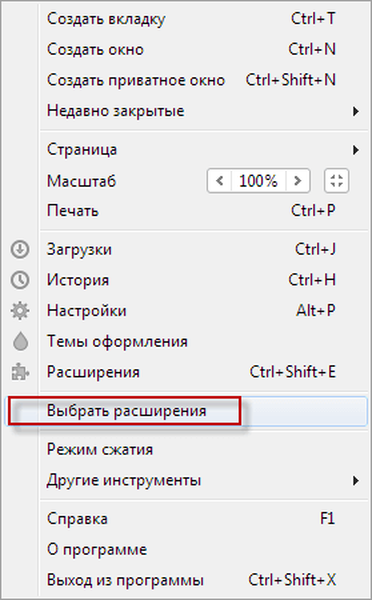
Након тога отвориће се прозор "Проширења - Опера додаци". На овој страници можете одабрати екстензије које можете директно инсталирати у прегледач Опера Нект.
Ова проширења су већ компатибилна са новим механизмом прегледача. Проширења су груписана у секције како би се олакшала претрага жељеног проширења. Такође, за претрагу додатака можете да користите траку за претрагу „Претраживање додатака“.
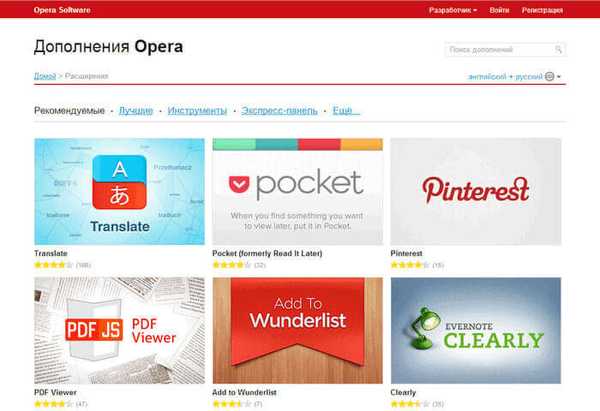
Прво морате одабрати екстензију која би требало да буде инсталирана у прегледачу. Након одабира проширења, отвара се прозор у којем се можете упознати са описом проширења које треба додати, погледати његове техничке спецификације, видети слике проширења, листу промена у односу на претходну верзију, прочитати коментаре корисника.
Да бисте додали екстензију у прегледач Опера, кликните на дугме „Додај у оперу“.
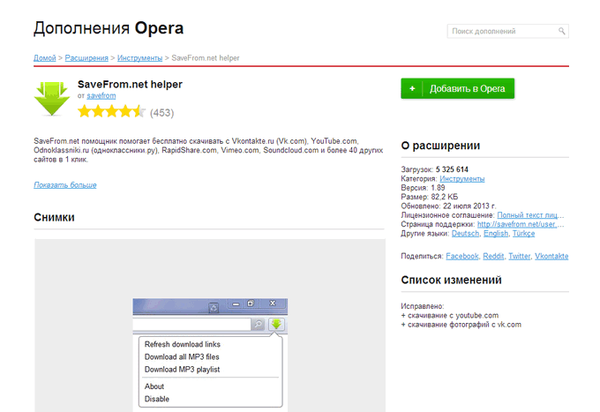
Тада започиње инсталација екстензије на Опера прегледач. Након завршетка инсталације, проширење је спремно за употребу.
Ако проширење захтева додатну конфигурацију, тада морате отворити картицу "Проширења". Да бисте то учинили, кликните на дугме "Опера", а затим у контекстном менију изаберите "Ектенсионс Цтрл + Схифт + Е".
Затим се отвара картица „Проширења“ у којој морате одабрати одговарајуће проширење, а затим кликнути дугме „Подешавања“ (ако проширење захтева подешавања) да бисте конфигурирали ово проширење.
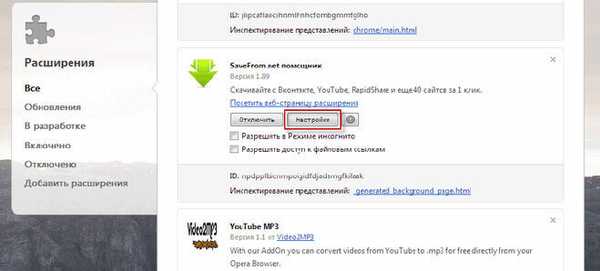
Инсталирајте Цхроме проширења
У прегледачу Опера Нект не можете директно да уђете у Цхроме веб продавницу из поставки прегледача да бисте инсталирали проширења која су креирана за прегледач Гоогле Цхроме. Ако отворите веб страницу продавнице Цхроме Ектенсионс Сторе, инсталација екстензија тамо директно неће радити.
Да бисте могли да инсталирате екстензије на прегледач Опера креиран за прегледач Гоогле Цхроме, мораћете да инсталирате проширење Инсталирај Цхроме Ектенсионс у прегледач Опера (проширење се раније назива Довнлоад Цхроме Ектенсион).
Да бисте то учинили, кликните на дугме "Опера" => "Проширења". На страници Додаци за Опера, у категорији Најбољи, лако можете пронаћи овај додатак.

Затим на страници „Опера додаци“, насупрот опису проширења Инсталирај Цхроме Ектенсионс, морате да кликнете на дугме „Адд то Опера“. Након што је инсталација завршена, Инсталл Цхроме Ектенсионс биће додан у прегледач Опера.
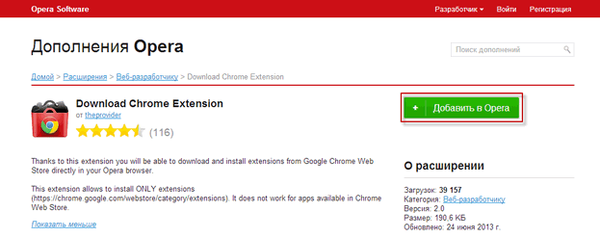
Сада, након што инсталирате Цхроме Цхроме екстензију у прегледач Опера, можете да додате додатке у прегледач Опера из Цхроме веб продавнице..
Како инсталирати екстензију из Цхроме продавнице за Опера
Да бисте претражили и инсталирали потребна проширења, морате да отворите веб страницу Цхроме веб продавнице у прегледачу Опера.
Да бисте то учинили, уметните следећу везу у адресну траку прегледача - хттпс://цхроме.гоогле.цом/вебсторе/цатегори/ектенсионс, а затим притисните тастер „Ентер“ на тастатури.
Након клика на везу отвара се прозор „Цхроме веб продавница“.
У поље „Претражуј по продавници“ можете унети назив екстензије како бисте брзо пронашли жељену екстензију или ручно изабрали жељену екстензију након што је погледате у прозору прегледача. Да бисте олакшали претрагу жељеног проширења, проширења се могу сортирати у категорије - „Препоручује се“, „Популарност“, „Добијање популарности“, „Оцена“.
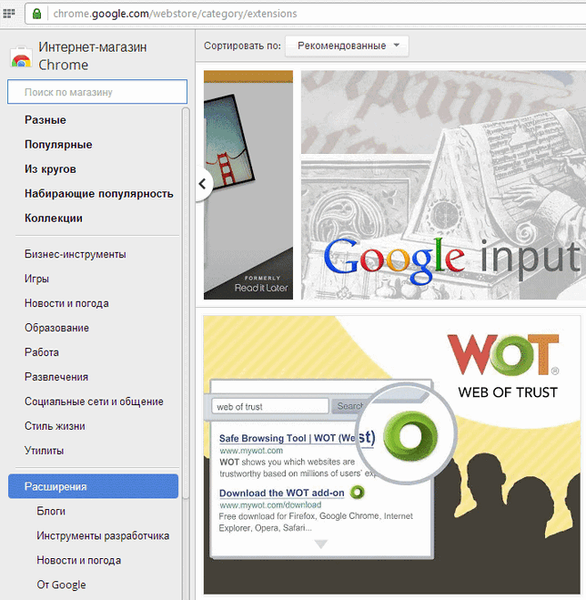
Након одабира жељеног проширења, кликните на минијатуру проширења, а затим у скочном прозору кликните на дугме "Инсталирај".
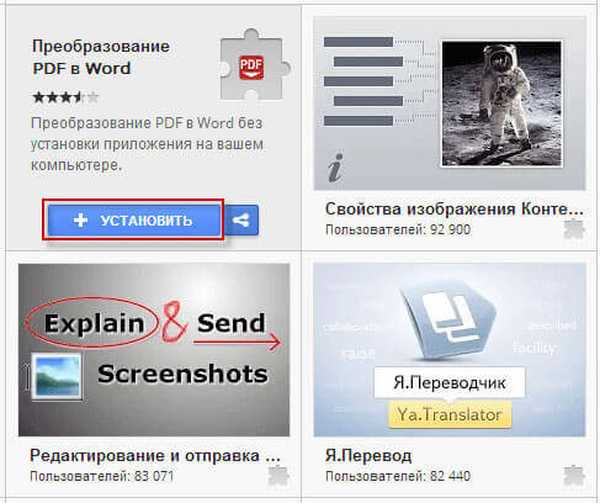
У прегледачу Опера отвориће се менаџер проширења, насупрот називу екстензије коју треба инсталирати, кликните на дугме „Инсталирај“, а затим потврдите инсталацију додатка.
По завршетку инсталације, екстензија се додаје Опера прегледачу.
Можете да додате „Цхроме веб продавницу“ на брзи панел да бисте у будућности имали прилику да брзо уђете у Цхроме продавницу додатака.
Можда сте приметили да нека проширења не можете пронаћи претраживањем међу екстензијама. То је највероватније последица Гоогле-ове безбедносне политике..
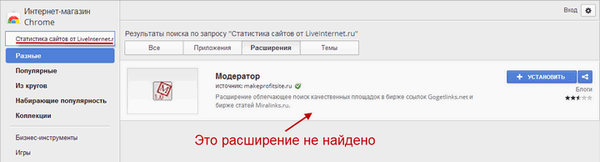
Међутим, и даље имате могућност инсталирања таквих проширења у прегледач Опера. Да бисте то учинили, требаће вам веза до овог додатка из Цхроме веб продавнице. Ова веза мора бити уметнута у адресну траку прегледача, а затим притисните тастер „Ентер“ на тастатури.
Ако је прегледач Гоогле Цхроме инсталиран на ваш рачунар, онда можете да пренесете сва проширења која су тамо инсталирана у прегледач Опера, једноставно копирање везе одређеног проширења из адресне траке прегледача Гоогле Цхроме.
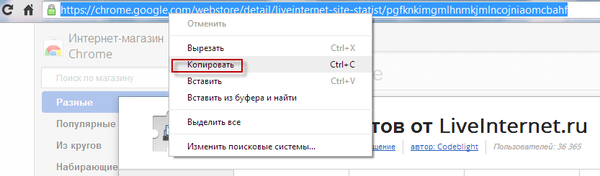
Такође, проширење се може инсталирати другачије, за то у скочном прозору кликните на дугме „Инсталирај“.
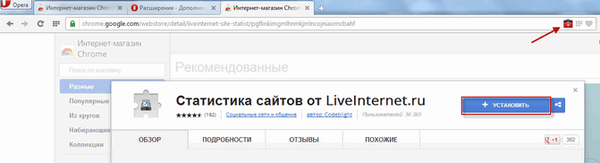
Након додавања у прегледач, проширење се може омогућити и конфигурирати, ако је потребно. Након тога, додата екстензија је спремна за употребу у прегледачу Опера Нект.
Можда ће вас такође занимати:- Опера Бровсер
- Атави.цом - визуелне ознаке на мрежи
Како да онемогућите или уклоните екстензију из Опере
Упркос чињеници да екстензије значајно повећавају функционалност прегледача, неке екстензије користимо не тако често. Стога, да би се смањило додатно оптерећење прегледача, оне екстензије које се не користе често се могу онемогућити.
Ако је потребно, жељено проширење можете поново укључити.
Да бисте онемогућили или уклонили екстензију из Опера прегледача, морате да кликнете на дугме "Опера", а у контекстном менију кликните на ставку "Ектенсионс Цтрл + Схифт + Е". Након тога отвориће се прозор "Проширења", у којем ћете морати да одаберете одређено проширење да бисте га онемогућили или избрисали.
Да бисте онемогућили проширење, кликните на дугме "Онемогући". Када требате да омогућите ово проширење, поново ћете морати да отворите прозор „Проширења“, а затим кликните на дугме „Омогући“..
Да бисте уклонили екстензију, кликните на дугме за брисање у горњем десном углу, а затим у прозору који се отвори упозорењем морате пристати да обришете проширење из Опера прегледача.
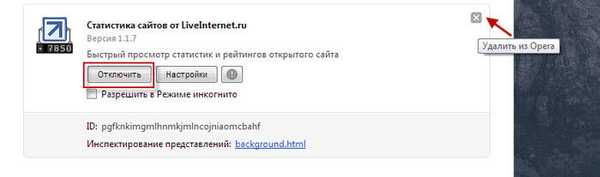
Закључци чланка
Након ажурирања, прегледач Опера је почео да подржава рад додатака креираних за прегледач Гоогле Цхроме. Сада можете да инсталирате проширења за Опера из Цхроме веб продавнице.
Како инсталирати Гоогле Цхроме проширења за Опера (видео)
хттпс://ввв.иоутубе.цом/ватцх?в=екКс8ЛЦбквКИ Сличне публикације:- Како вратити визуелне обележиваче старе верзије у Гоогле Цхроме
- Висуал боокмаркс Топ-Паге.ру
- Како очистити предмеморију прегледника
- ОКТоолс - преузимање музике са колега из разреда
- Џеп за одложено читање











